Impressão de fotos
-
Arraste e solte as imagens que você deseja imprimir na área Visualizar.
Você também pode selecionar fotos em Abrir (Open) no menu Arquivo (File).
 Importante
Importante- Se for iniciado com o Digital Photo Professional, Photoshop, Photoshop Elements ou Lightroom, não é possível adicionar imagens.
 Nota
Nota- Você pode alterar a ordem de impressão arrastando as imagens na Área Miniaturas. Também é possível alterar a ordem das imagens no menu Classificar por (Sort By).
-
Na área Configurações Armazenadas (Stored Settings), defina a impressora e Layout (número de imagens) (Layout (Number of Images)) que você quer usar, bem como outras configurações.
-
Em Configs Impr (Print Settings) na guia Configurações Gerais (General Settings), defina Tipo de Mídia (Media Type), Origem do Papel (Paper Source), Qualidade de Impressão (Print Quality) e outras configurações.
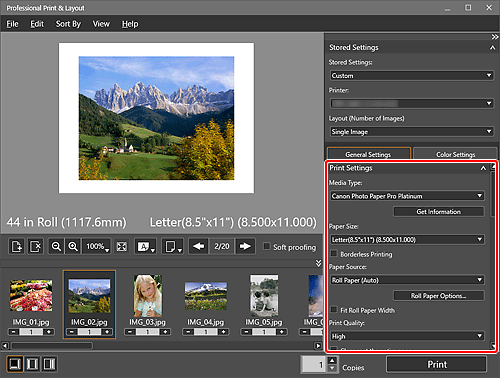
 Importante
Importante- Quando Papel Comum (Plain Paper) estiver selecionado para o Tipo de Mídia (Media Type), a impressão pode ficar menos nítida. Nesse caso, altere o Tipo de Mídia (Media Type) e imprima.
 Nota
Nota- Os tamanhos de papel e os tipos de mídia exibidos variam dependendo da sua impressora.
- Para ver os tipos de papel de terceiros compatíveis com impressoras da série PRO-1000 e PRO-500, consulte o Guia de Impressão de Papel Artístico. O Guia de Impressão de Papel Artístico pode ser baixado no nosso site.
- As origens de papel e a qualidade de impressão disponíveis variam dependendo da sua impressora e do papel.
- Para Configs Impr (Print Settings) na guia Configurações Gerais (General Settings), consulte a Guia Configurações Gerais (Configs Impr).
-
Em Layout na guia Configurações Gerais (General Settings), defina o layout que você deseja usar.
 Nota
Nota- Para layouts com borda, você pode ajustar a largura da margem e o tamanho da imagem. Para obter mais detalhes, consulte Ajustar as Margens.
- Para Layout na guia Configurações Gerais (General Settings), consulte a Guia Configurações Gerais (Layout).
-
Coloque o papel.
-
Clique em Imprimir (Print).
A caixa de diálogo Imprimir (Print) será exibida.
-
Clique em OK.
 Nota
Nota
- Você também pode imprimir imagens em preto e branco ou corrigir os tons. Para obter detalhes, consulte Corrigir os Tons das Fotos.
- Você também pode recortar imagens ou salvar as configurações. Para obter detalhes, consulte Usar as Funções Recomendadas.
- Para ver a tela principal, consulte Tela Principal.

